Comment restaurer le système en mode sans échec Win7
Normalement, de nombreux utilisateurs du système Win7 sauvegardent le système afin d'éviter les problèmes informatiques et de les restaurer à temps. S'ils ne peuvent pas accéder au bureau après le démarrage de l'ordinateur et doivent restaurer le système, nous pouvons entrer en mode sans échec pour restaurer le système. système. Aujourd'hui, l'éditeur va vous expliquer comment restaurer le système en mode sans échec Win7, car de nombreux utilisateurs ne comprennent pas cette méthode de fonctionnement. Jetons un coup d'œil ci-dessous !
Comment restaurer le système en mode sans échec Win7 :
1. Lorsque vous redémarrez l'ordinateur et que l'écran du logo de démarrage apparaît, nous appuyons sur f8 pour entrer en mode sans échec.
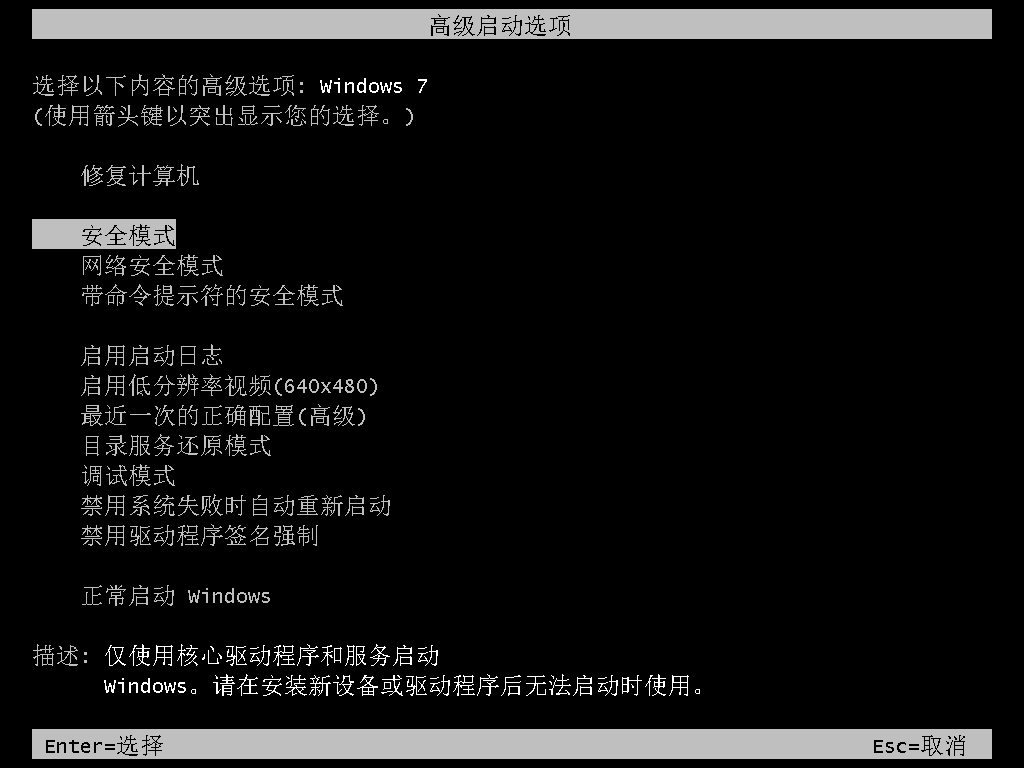
2. Cliquez sur l'icône Win dans le coin inférieur gauche ou appuyez sur la touche Win.
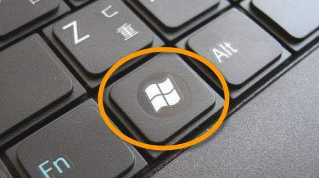
3. Cliquez sur Tous les programmes - Accessoires - Outils système - Restauration du système.
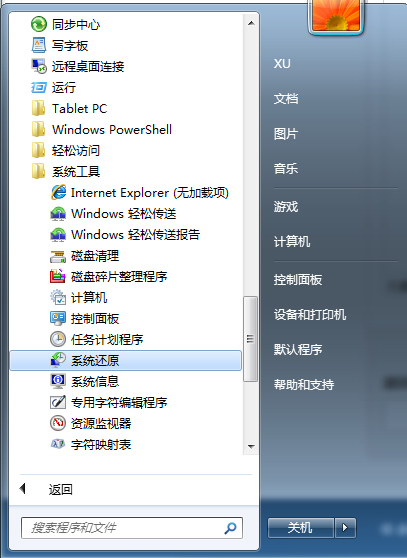
4. Cliquez pour sélectionner le point de restauration !
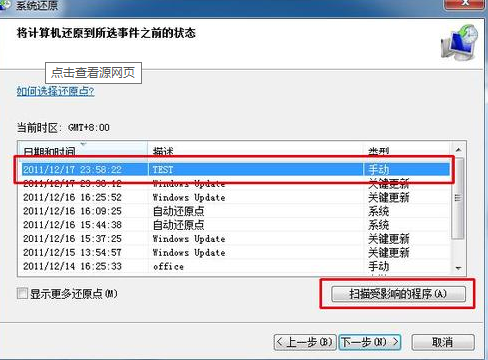
Ce qui précède explique comment restaurer le système en mode sans échec Win7 ! J'espère que cela aidera tout le monde !
Ce qui précède est le contenu détaillé de. pour plus d'informations, suivez d'autres articles connexes sur le site Web de PHP en chinois!

Outils d'IA chauds

Undresser.AI Undress
Application basée sur l'IA pour créer des photos de nu réalistes

AI Clothes Remover
Outil d'IA en ligne pour supprimer les vêtements des photos.

Undress AI Tool
Images de déshabillage gratuites

Clothoff.io
Dissolvant de vêtements AI

AI Hentai Generator
Générez AI Hentai gratuitement.

Article chaud

Outils chauds

Bloc-notes++7.3.1
Éditeur de code facile à utiliser et gratuit

SublimeText3 version chinoise
Version chinoise, très simple à utiliser

Envoyer Studio 13.0.1
Puissant environnement de développement intégré PHP

Dreamweaver CS6
Outils de développement Web visuel

SublimeText3 version Mac
Logiciel d'édition de code au niveau de Dieu (SublimeText3)
 Comment supprimer le pilote de la carte graphique en mode sans échec
Feb 20, 2024 am 11:57 AM
Comment supprimer le pilote de la carte graphique en mode sans échec
Feb 20, 2024 am 11:57 AM
Comment désinstaller le pilote de la carte graphique en mode sans échec Avec le développement continu de la technologie, les ordinateurs sont devenus l'un des outils indispensables dans la vie et le travail des gens. Dans le cadre de l'utilisation quotidienne des ordinateurs, les internautes rencontrent souvent divers problèmes, parmi lesquels les problèmes de pilote de carte graphique sont relativement courants. Lorsqu'il y a un problème avec le pilote de la carte graphique, nous devons parfois désinstaller le pilote en mode sans échec. Cet article présentera les étapes à suivre pour désinstaller le pilote de la carte graphique en mode sans échec. Qu’est-ce que le mode sans échec ? Le mode sans échec est un mode spécial utilisé pour réparer et résoudre les problèmes informatiques. Quand l'électricité
 Tutoriel d'utilisation de PyCharm : vous guide en détail pour exécuter l'opération
Feb 26, 2024 pm 05:51 PM
Tutoriel d'utilisation de PyCharm : vous guide en détail pour exécuter l'opération
Feb 26, 2024 pm 05:51 PM
PyCharm est un environnement de développement intégré (IDE) Python très populaire. Il fournit une multitude de fonctions et d'outils pour rendre le développement Python plus efficace et plus pratique. Cet article vous présentera les méthodes de fonctionnement de base de PyCharm et fournira des exemples de code spécifiques pour aider les lecteurs à démarrer rapidement et à maîtriser l'utilisation de l'outil. 1. Téléchargez et installez PyCharm Tout d'abord, nous devons nous rendre sur le site officiel de PyCharm (https://www.jetbrains.com/pyc
 Qu'est-ce que sudo et pourquoi est-ce important ?
Feb 21, 2024 pm 07:01 PM
Qu'est-ce que sudo et pourquoi est-ce important ?
Feb 21, 2024 pm 07:01 PM
sudo (exécution du superutilisateur) est une commande clé dans les systèmes Linux et Unix qui permet aux utilisateurs ordinaires d'exécuter des commandes spécifiques avec les privilèges root. La fonction de sudo se reflète principalement dans les aspects suivants : Fournir un contrôle des autorisations : sudo réalise un contrôle strict sur les ressources système et les opérations sensibles en autorisant les utilisateurs à obtenir temporairement les autorisations de superutilisateur. Les utilisateurs ordinaires ne peuvent obtenir des privilèges temporaires via sudo qu'en cas de besoin et n'ont pas besoin de se connecter en permanence en tant que superutilisateur. Sécurité améliorée : en utilisant sudo, vous pouvez éviter d'utiliser le compte root lors des opérations de routine. L'utilisation du compte root pour toutes les opérations peut entraîner des dommages inattendus au système, car toute opération incorrecte ou imprudente bénéficiera de toutes les autorisations. et
 Étapes et précautions de fonctionnement de Linux Deploy
Mar 14, 2024 pm 03:03 PM
Étapes et précautions de fonctionnement de Linux Deploy
Mar 14, 2024 pm 03:03 PM
Étapes de fonctionnement et précautions de LinuxDeploy LinuxDeploy est un outil puissant qui peut aider les utilisateurs à déployer rapidement diverses distributions Linux sur des appareils Android, permettant aux utilisateurs de découvrir un système Linux complet sur leurs appareils mobiles. Cet article présentera en détail les étapes de fonctionnement et les précautions de LinuxDeploy et fournira des exemples de code spécifiques pour aider les lecteurs à mieux utiliser cet outil. Étapes de l'opération : Installer LinuxDeploy : Tout d'abord, installez
 Que faire si vous oubliez d'appuyer sur F2 pour le mot de passe de démarrage Win10
Feb 28, 2024 am 08:31 AM
Que faire si vous oubliez d'appuyer sur F2 pour le mot de passe de démarrage Win10
Feb 28, 2024 am 08:31 AM
Vraisemblablement, de nombreux utilisateurs ont plusieurs ordinateurs inutilisés à la maison et ont complètement oublié le mot de passe de mise sous tension car ils n'ont pas été utilisés depuis longtemps. Ils aimeraient donc savoir quoi faire s'ils oublient le mot de passe ? Alors jetons un coup d’œil ensemble. Que faire si vous oubliez d'appuyer sur F2 pour le mot de passe de démarrage Win10 ? 1. Appuyez sur le bouton d'alimentation de l'ordinateur, puis appuyez sur F2 lorsque vous allumez l'ordinateur (différentes marques d'ordinateurs ont des boutons différents pour accéder au BIOS). 2. Dans l'interface du BIOS, recherchez l'option de sécurité (l'emplacement peut être différent selon les marques d'ordinateurs). Habituellement dans le menu des paramètres en haut. 3. Recherchez ensuite l’option SupervisorPassword et cliquez dessus. 4. À ce stade, l'utilisateur peut voir son mot de passe, et en même temps trouver Activé à côté et le basculer sur Dis.
 Comment faire passer en douceur le système Win11 du mode sans échec au mode normal
Mar 27, 2024 pm 04:31 PM
Comment faire passer en douceur le système Win11 du mode sans échec au mode normal
Mar 27, 2024 pm 04:31 PM
Lorsque l'ordinateur rencontre un problème, il doit passer en mode sans échec pour le dépannage et la réparation. Une fois le problème résolu, comment remettre le système en mode de démarrage normal ? Ce qui suit est un plan de fonctionnement détaillé sur la façon de faire passer en douceur le système Win11 du mode sans échec au mode normal. Méthode de fonctionnement 1. En mode sans échec, cliquez sur « Démarrer » dans la barre des tâches dans le coin inférieur gauche et sélectionnez « Exécuter » dans la liste des options. 2. Dans la fenêtre contextuelle, entrez « msconfig » et appuyez sur Entrée pour ouvrir. 3. Après être entré dans la nouvelle fenêtre, cliquez sur l'onglet "Général" en haut, puis recherchez "Démarrer normalement (charger tous les pilotes de périphériques et services)" en bas et cochez-le. Lecture étendue Sécurité et protection Paramètres du pare-feu Windows Installation du code d'erreur T
 Partage des étapes d'opération de capture d'écran du Huawei Mate60 Pro
Mar 23, 2024 am 11:15 AM
Partage des étapes d'opération de capture d'écran du Huawei Mate60 Pro
Mar 23, 2024 am 11:15 AM
Avec la popularité des smartphones, la fonction capture d’écran est devenue l’une des compétences essentielles pour l’utilisation quotidienne des téléphones portables. En tant que l'un des téléphones mobiles phares de Huawei, la fonction de capture d'écran du Huawei Mate60Pro a naturellement attiré beaucoup d'attention de la part des utilisateurs. Aujourd'hui, nous partagerons les étapes de capture d'écran du téléphone mobile Huawei Mate60Pro, afin que tout le monde puisse prendre des captures d'écran plus facilement. Tout d'abord, le téléphone mobile Huawei Mate60Pro propose une variété de méthodes de capture d'écran et vous pouvez choisir la méthode qui vous convient en fonction de vos habitudes personnelles. Ce qui suit est une introduction détaillée à plusieurs interceptions couramment utilisées :
 Tutoriel PHP PDO : Un guide avancé des bases à la maîtrise
Feb 19, 2024 pm 06:30 PM
Tutoriel PHP PDO : Un guide avancé des bases à la maîtrise
Feb 19, 2024 pm 06:30 PM
1. Introduction à PDO PDO est une bibliothèque d'extension de PHP, qui fournit une manière orientée objet d'exploiter la base de données. PDO prend en charge une variété de bases de données, notamment Mysql, postgresql, Oracle, SQLServer, etc. PDO permet aux développeurs d'utiliser une API unifiée pour exploiter différentes bases de données, ce qui permet aux développeurs de basculer facilement entre différentes bases de données. 2. PDO se connecte à la base de données Pour utiliser PDO pour vous connecter à la base de données, vous devez d'abord créer un objet PDO. Le constructeur de l'objet PDO reçoit trois paramètres : type de base de données, nom d'hôte, nom d'utilisateur de la base de données et mot de passe. Par exemple, le code suivant crée un objet qui se connecte à une base de données MySQL : $dsn="mysq





